Page 109 of 410
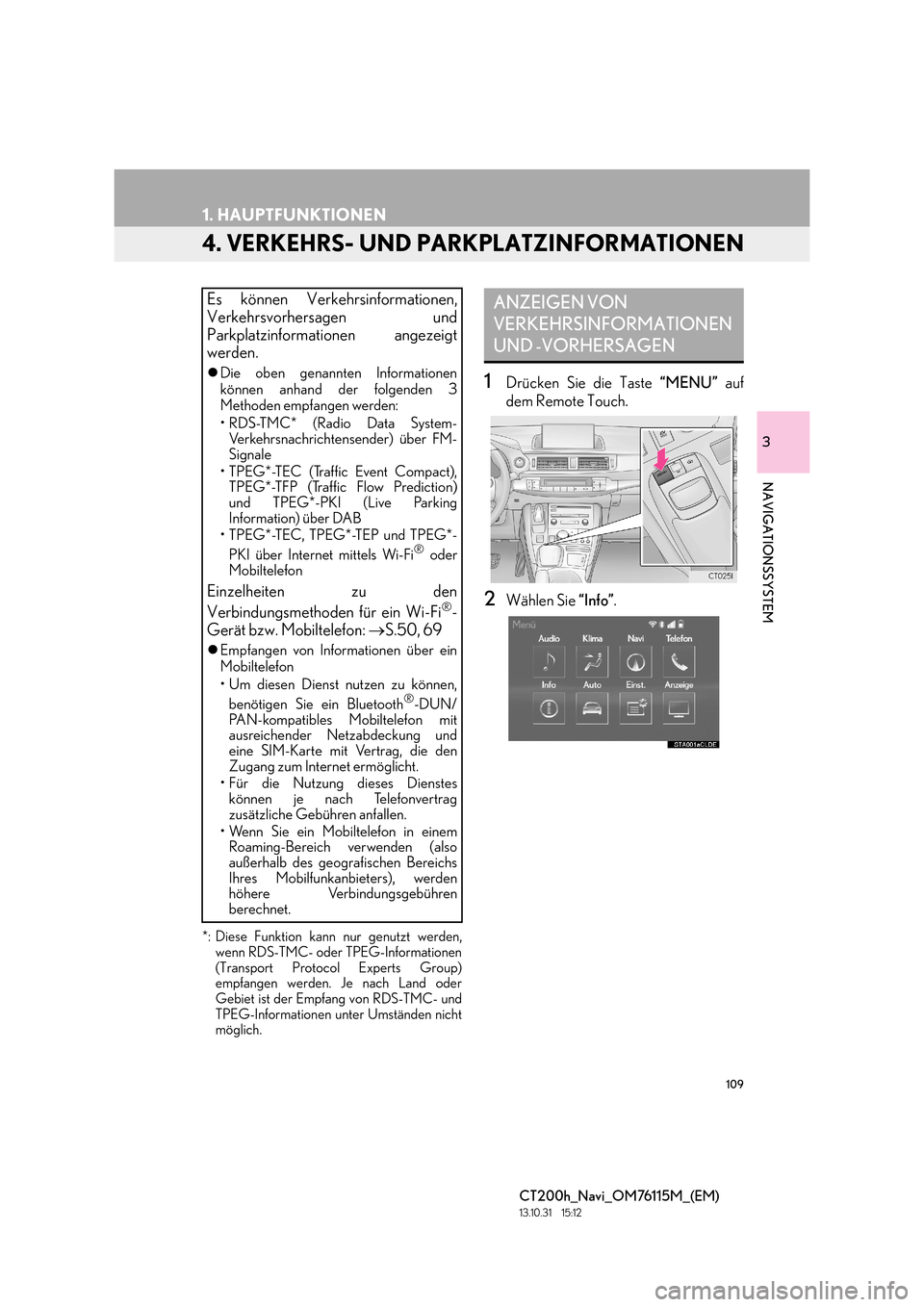
109
1. HAUPTFUNKTIONEN
CT200h_Navi_OM76115M_(EM)
13.10.31 15:12
3
NAVIGATIONSSYSTEM
4. VERKEHRS- UND PARKPLATZINFORMATIONEN
*: Diese Funktion kann nur genutzt werden,wenn RDS-TMC- oder TPEG-Informationen
(Transport Protocol Experts Group)
empfangen werden. Je nach Land oder
Gebiet ist der Empfang von RDS-TMC- und
TPEG-Informationen unter Umständen nicht
möglich.
1Drücken Sie die Taste “MENU” auf
dem Remote Touch.
2Wählen Sie “Info”.
Es können Verkehrsinformationen,
Verkehrsvorhersagen und
Parkplatzinformationen angezeigt
werden.
�zDie oben genannten Informationen
können anhand der folgenden 3
Methoden empfangen werden:
• RDS-TMC* (Radio Data System-
Verkehrsnachrichtensender) über FM-
Signale
• TPEG*-TEC (Traffic Event Compact), TPEG*-TFP (Traffic Flow Prediction)
und TPEG*-PKI (Live Parking
Information) über DAB
• TPEG*-TEC, TPEG*-TEP und TPEG*-
PKI über Internet mittels Wi-Fi
® oder
Mobiltelefon
Einzelheiten zu den
Verbindungsmethoden für ein Wi-Fi®-
Gerät bzw. Mobiltelefon: →S.50, 69
�zEmpfangen von Informationen über ein
Mobiltelefon
• Um diesen Dienst nutzen zu können,
benötigen Sie ein Bluetooth
®-DUN/
PAN-kompatibles Mobiltelefon mit
ausreichender Netzabdeckung und
eine SIM-Karte mit Vertrag, die den
Zugang zum Internet ermöglicht.
• Für die Nutzung dieses Dienstes können je nach Telefonvertrag
zusätzliche Gebühren anfallen.
• Wenn Sie ein Mobiltelefon in einem Roaming-Bereich verwenden (also
außerhalb des geografischen Bereichs
Ihres Mobilfunkanbieters), werden
höhere Verbindungsgebühren
berechnet.
ANZEIGEN VON
VERKEHRSINFORMATIONEN
UND -VORHERSAGEN
Page 111 of 410
111
1. HAUPTFUNKTIONEN
3
NAVIGATIONSSYSTEM
CT200h_Navi_OM76115M_(EM)
13.10.31 15:12
4Stellen Sie sicher, dass die
Verkehrsinformationen angezeigt
werden.
“Karte” : Wählen Sie diese Taste, um den
Bereich um das Verkehrsereignis herum
anzuzeigen.
“Detail” : Wählen Sie diese Taste, um
weitere Informationen zu dem
Verkehrsereignis anzuzeigen.
■ DRINGENDE
BENACHRICHTIGUNG ÜBER
VERKEHRSEREIGNISSE ■
VERKEHRSINFORMATIONEN
AUF DEM KARTENBILDSCHIRM
�X Auf dem Kartenbildschirm
�X Auf dem Bildschirm für Autobahnen
Wenn dringende
Verkehrsinformationen im Bereich der
aktuellen Position erfasst werden,
erscheint eine Pop-Up-Meldung auf
dem Bildschirm. Wählen Sie “J a ”, um die
Verkehrsinformationen anzuzeigen.
Auf dem Kartenbildschirm werden
Verkehrsinformationen wie Staus,
Unfälle und Straßensperrungen
angezeigt. (Hinweise zum Einstellen der
Verkehrsinformationssymbole auf dem
Bildschirm: →S.177)
Page 113 of 410
113
1. HAUPTFUNKTIONEN
3
NAVIGATIONSSYSTEM
CT200h_Navi_OM76115M_(EM)
13.10.31 15:12
1Drücken Sie die Taste “MENU” auf
dem Remote Touch.
2Wählen Sie “Info”.
3Wählen Sie “Parkinfo”.
4Wählen Sie den gewünschten
Parkplatz.PARKPLATZINFORMATIONEN
Der Standort von Parkplätzen und die
Anzahl freier Parkplätze können
abgerufen werden. Diese Parkplätze
können auch als Ziel eingestellt werden.
Nr.Information/Funktion
Name des Parkplatzes
Parkgebühr
Entfernung von der aktuellen
Position
Sortieren ( →S.114)
Parkplatzsuche ( →S.115)
Page 115 of 410
115
1. HAUPTFUNKTIONEN
3
NAVIGATIONSSYSTEM
CT200h_Navi_OM76115M_(EM)
13.10.31 15:12
1Wählen Sie “Suchbereich” .
2Wählen Sie den Ort oder Bereich, in
dem Sie suchen möchten.
PARKPLATZSUCHE
Nr.Funktion
Die Suche wird im Bereich der
aktuellen Position durchgeführt.
Die Suche wird im Bereich des
aktuell eingestellten Ziels
durchgeführt.
Hier können Sie die Größe des
Suchgebiets im Bereich des
eingestellten Ortes auswählen.
Wählen Sie diese Taste, um die Seite
zu wechseln.
Page 116 of 410
116
CT200h_Navi_OM76115M_(EM)
13.10.31 15:12
2. ZIELSUCHE
1. ZIELSUCHBILDSCHIRM
Der Bildschirm “Ziel” ermöglicht es Ihnen, nach einem Ziel zu suchen. Drücken Sie die
Taste “MENU” auf dem Remote Touch. Wählen Sie “Navi” und anschließend
“Menü” , um den Navigationsmenü-Bildschirm anzuzeigen. Wählen Sie anschließend
“Ziel” aus, um den Bildschirm “Ziel” anzuzeigen.
Nr.FunktionSeite
Wählen Sie diese Taste, um ein Ziel über eine Adresse zu suchen.120
Wählen Sie diese Taste, um ein Zi el über einen POI (Sonderziel) zu
suchen.123
Wählen Sie diese Taste, um ein Ziel über eine Onlinesuche zu suchen.
Das Navigationssystem kann eine Internet-Suchmaschine verwenden,
um anhand aktuellster Informationen ein Ziel einzustellen. Nachdem
die Suchmaschine für “Online-Suche” festgelegt worden ist, erscheint
anstelle des Bildschirmtastennamens das Suchmaschinenlogo.
381
Wählen Sie diese Taste, um den Suchbereich zu ändern.119
Page 117 of 410
117
2. ZIELSUCHE
CT200h_Navi_OM76115M_(EM)
13.10.31 15:12
3
NAVIGATIONSSYSTEM
Wählen Sie diese Taste, um ein Ziel über die zuletzt gezeigte Karte zu
suchen.124
Wählen Sie diese Taste, um ein Ziel über einen Speicherpunkt zu
suchen.124
Wählen Sie diese Taste, um ein Zi el über zuvor eingestellte Ziele zu
suchen.125
Wählen Sie diese Taste, um ein Ziel über eine Kreuzung zu suchen.126
Wählen Sie diese Taste, um ein Ziel über eine
Autobahneinfahrt/-ausfahrt zu suchen.127
Wählen Sie diese Taste, um ein Ziel über eine britische bzw.
niederländische Postleitzahl zu suchen.130
Wählen Sie diese Taste, um ein Ziel über die Koordinaten zu suchen.128
Wählen Sie diese Taste, um ein Ziel über eine Telefonnummer zu
suchen.128
Wählen Sie diese Taste, um ein Zi el über einen POI (Sonderziel) in
Cursornähe zu suchen.129
Wählen Sie diese Taste, um die Heimatadresse als Ziel anzugeben.119
Wählen Sie diese Tasten, um ein Zi el über Schnellzugriff anzugeben.120
Nr.FunktionSeite
Page 119 of 410
119
2. ZIELSUCHE
CT200h_Navi_OM76115M_(EM)
13.10.31 15:12
3
NAVIGATIONSSYSTEM
1Rufen Sie den Bildschirm “Ziel” auf.
(→ S.118)
2Wählen Sie die Suchbereichstaste.
3Geben Sie den Suchbereichsnamen ein
und wählen Sie “OK”.
4Wählen Sie den gewünschten
Suchbereich.
1Rufen Sie den Bildschirm “Ziel” auf.
(→ S.118)
2Wählen Sie “Zuhause”.
AUSWÄHLEN DES
SUCHBEREICHS
INFORMATION
●
Die vorhandenen Länder können je nach
Kartenversion und Verkaufsland
unterschiedlich sein.
●Informationen zur Kartendatenbank und
zu Aktualisierungen: →S.187
EINSTELLEN DER
HEIMATADRESSE ALS ZIEL
Um diese Funktion nutzen zu können,
müssen Sie Ihre Heimatadresse
gespeichert haben. ( →S.152)
Page 121 of 410
121
2. ZIELSUCHE
CT200h_Navi_OM76115M_(EM)
13.10.31 15:12
3
NAVIGATIONSSYSTEM
1Wählen Sie “Ort”.
2Geben Sie den Ortsnamen ein und
wählen Sie “OK”.
“Option” : Wählen Sie diese Taste, um einen
Ort auf andere Weise auszuwählen.
( → S.121)
3Wählen Sie den gewünschten
Ortsnamen.
: Wählen Sie diese Taste, um eine
Karte der Innenstadt des gewünschten
Ortes anzuzeigen.
■ AUSWÄHLEN DES ORTES AUF
ANDERE WEISE
1Wählen Sie “Option”.
2Wählen Sie den gewünschten Eintrag.
3Wählen Sie den gewünschten
Ortsnamen.
EINGEBEN EINES
ORTSNAMENS
Nr.FunktionSeite
Wählen Sie diese Taste,
um die Postleitzahl
einzugeben.122
Wählen Sie einen der
letzten 5 Orte.
Wählen Sie einen der 5
nächstgelegenen Orte.